
az A Digital Audio Workstation (DAW) alkalmazásokat audio fájlok rögzítésére, szerkesztésére, létrehozására és / vagy előállítására használják.
Digitális audio munkaállomás alkalmazások A típusuknak megfelelő konfigurációs lehetőségek széles skálájával rendelkeznek. A DAW alkalmazások segítségével zenét, dalokat, hangot, rádiót, televíziót, hanghatásokat, podcastokat rögzíthetnek, és ezek az alkalmazások segítenek több felvétel összekeverésében és módosításában, valamint egyetlen szám előállításában.
Számos digitális audio munkaállomás használható (ingyenes és fizetős) Windows, Linux, Mac rendszerhez, és ezúttal néhány ilyen típusú alkalmazást látunk, amelyeket kedvenc Ubuntu rendszerünkben, sőt annak származékaiban is használhatunk.
Lelkesedés
Ardor az fejlett ingyenes és nyílt forráskódú digitális audio munkaállomás szoftver, és ez egy tökéletes eszköz egy kezdő zenész vagy profi zenész számára. Jellemzőkkel van töltve, és egy hatalmas plugin-lista támogatja.
ezek néhány jellemzője:
- Az audio interfész hardvereinek széles skáláját támogatja. Támogatja a PCI, USB, Firewire, hálózati hangot.
- Igazi szalagszállítás
- Rugalmas felvétel, sávonkénti beállítással, réteges, nem réteges vagy romboló felvételi módok között
- Nincs korlátozás a sávok, buszok, bővítmények, beszúrások és küldések számára
- Roncsolásmentes, nem lineáris szerkesztés korlátlan visszavonással / újravétellel
- Egyablakos szerkesztés
- Bontsa ki a filmzenéket
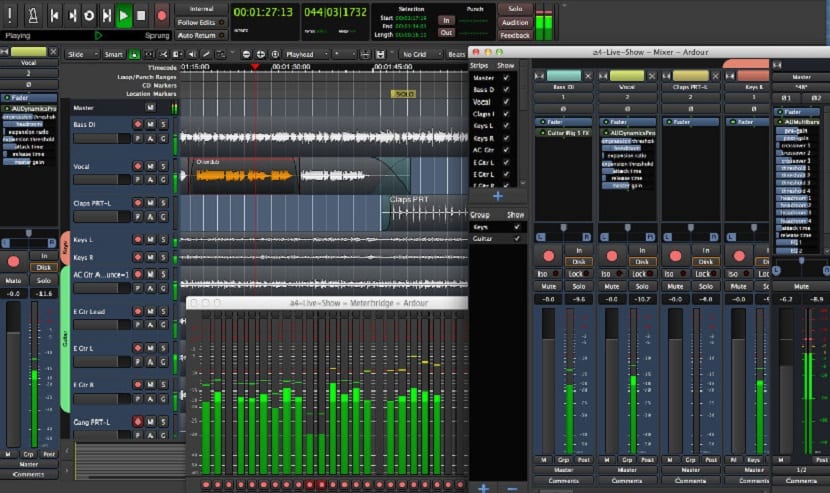
Az Ardor telepítése az Ubuntu és a derivatívákra
Belül az Ubuntu tárházakkal megtalálhatjuk a csomagot telepítésre kész alkalmazásból csak azt azzal a részletességgel, hogy lehet, hogy nem a legfrissebb verzió és emellett ez csak próbaverzió.
Bár havi egy dollár "adományt" adnak, megszerezhetik a kiterjesztett verziót, és rendszeresen felhasználhatják. Ezt úgy lehet megtenni, hogy megy a következő oldalra.
vakmerőség
vakmerőség egy többsávos audio munkaállomás szoftver, Ingyenes és nyílt forráskód, amely elérhető Ubuntu / Linux, Windows és Mac számára.
Es egy nagyon aktív projekt frissítésekkel a folyamatban lévő szolgáltatások és fejlesztésekről. Ez néhány jellemzője
- Az Audacity rögzíthet élő hangot mikrofonon vagy keverőn keresztül, vagy digitalizálhatja a felvételeket más adathordozókról.
- Hangfájlok importálása, szerkesztése és kombinálása. Exportálja felvételeit sokféle fájlformátumban, beleértve több fájlt is egyszerre.
- Támogatja a 16 bites, 24 bites és 32 bites fájlokat. A mintadarabokat és a formátumokat kiváló minőségű újravételezéssel és dithering alkalmazásával konvertálják.
- Támogatás a LADSPA, LV2, Nyquist, VST és Audio audio egység effekt plug-inekhez. Az effektusok egyszerűen módosíthatók egy szövegszerkesztőben, vagy akár saját plugint is írhat.
- Könnyű szerkesztés kivágással, másolással, beillesztéssel és törléssel. Szintén korlátlanul visszavonhatja (és visszavonhatja) a munkamenetet, hogy tetszőleges számú lépést visszalépjen.

Hogyan telepítsük az Audacity-t az Ubuntu-ra és a derivatívákra?
vakmerőség elérhető az Ubuntu tárolókban, a Snap és a Flatpak között a legtöbb Linux disztribúcióhoz.
A terminálról a következőket telepíthetjük:
sudo snap install Audacity
O
flatpak install flathub org.audacityteam.Audacity
LMMS
Az LMMS vagyEgy másik kiváló digitális audio munkaállomás szoftver, amely elérhető az Ubuntuban. Ez egy funkciókban gazdag nyílt forráskódú eszköz, aktív fejlesztéssel.
Lehet, hogy ez az alkalmazás nem rendelkezik az Ardor vagy az Audacity összes fejlett funkciójával, azonban a legjobb, ha azt szeretné, hogy az alapvető DAW-alkalmazások elindítsák a projektet.
ezek néhány jellemzője:
- Dalok szekvenálása, komponálása, keverése és automatizálása egyetlen egyszerű felületen
- Fontolja meg a MIDI vagy a billentyűzet gépelését
- Konszolidálja a hangszeres számokat a Beat + Bassline Editor használatával
- Minták, hangok, akkordok és dallamok beállítása a Piano Roll Editor segítségével
- Teljes automatizálás a felhasználó által meghatározott sávokon és számítógép által vezérelt automatizálási forrásokon alapulva
Hogyan telepítsük az LMMS-t az Ubuntura és annak származékaira?
Az LMMS telepítéséhez az Ubuntu-ba és annak származékaiba keresse meg a központból a Szoftverből, és telepítse.